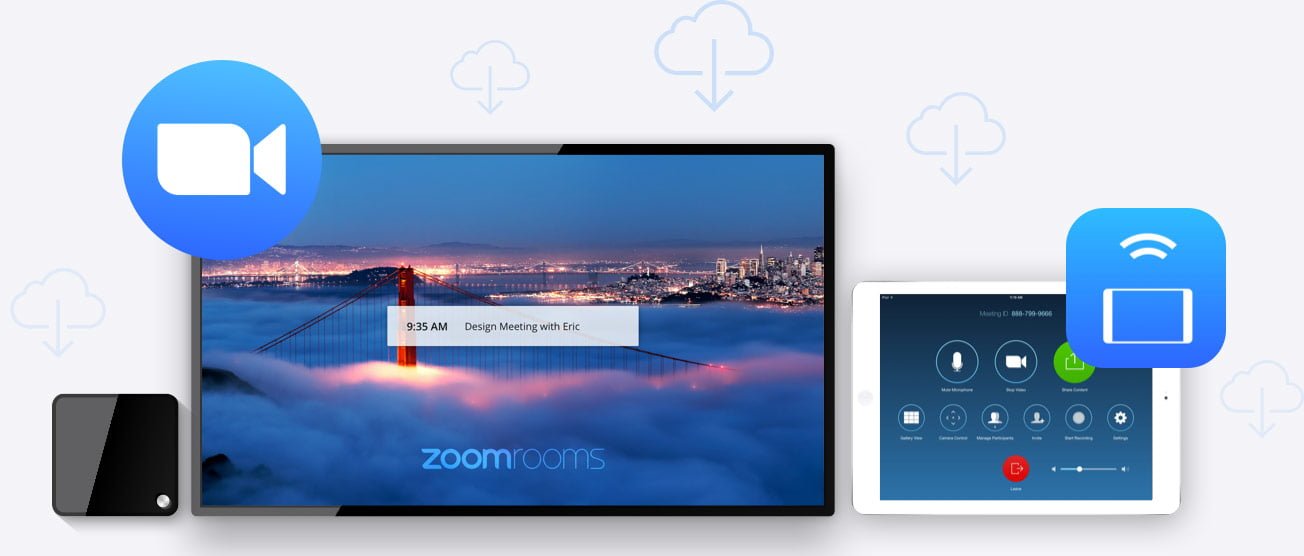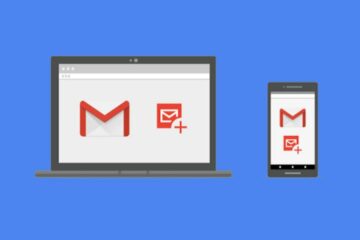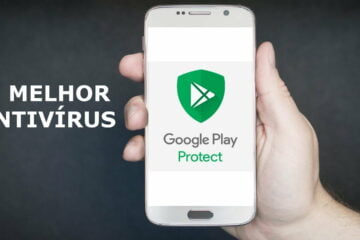Com tantas pessoas presas devido a pandemia do coronavírus, o Zoom se tornou a plataforma de bate-papo por vídeo padrão para milhões de pessoas. Sua interface simples e acessível facilita muito o contato com a família, amigos e colegas de trabalho. Ao mesmo tempo, muitos consideraram que faltam recursos de privacidade e segurança para o Zoom, expondo os usuários a trolls e espionagem indesejada. Se você estiver usando o Zoom, veja como se manter seguro, Zoom: Como manter suas conversas privadas e seguras.
Primeiro, lembre-se de que a segurança do Zoom é boa para a maioria das pessoas. Porém, se suas reuniões são mais sensíveis, você deve saber que as reivindicações da plataforma de criptografia de ponta a ponta não se sustentam e os críticos descobriram que o tipo de criptografia implementada também não possui algumas maneiras. Temos algumas sugestões para outras plataformas que possuem criptografia mais robusta abaixo. Para questões de privacidade, há muitas configurações que você pode ajustar para tornar o Zoom um lugar mais seguro.
Zoombombs
Cada vídeo conferência do Zoom é baseada em uma identificação de reunião de 9 dígitos. Se esse ID se tornar público de alguma forma, ou se os trolls o encontrarem em uma pesquisa na Web ou adivinharem, eles poderão entrar nos bate-papos e interrompê-los. Obviamente, isso é um problema e uma ocorrência cada vez mais comum.
Você tem algumas maneiras de se proteger contra isso. Primeiro e mais obviamente, tenha cuidado com quem você compartilha o ID da reunião. Divulgar no seu feed público do Twitter não é a melhor ideia. Lembre-se de que os contatos que você adicionou no Zoom poderão ver seu ID de reunião e saberão como encontrar as reuniões que você iniciar.
Ao iniciar ou agendar uma reunião, o painel de opções permite gerar um ID aleatório para a reunião, em vez de usar o seu pessoal. Usar um ID aleatório é outra maneira de evitar trolls, embora se você tiver uma equipe no escritório que sempre se encontra com o mesmo ID, talvez não considere a inconveniência adicional que vale a pena.
Para bloquear absolutamente uma reunião, verifique se os participantes precisam de uma senha para acessá-la. Novamente, isso pode ser encontrado no painel de opções ao criar ou agendar uma reunião. Obviamente, tenha cuidado ao compartilhar a senha e com quem você a compartilha.
Por fim, se você procurar nas opções avançadas para hospedagem de reuniões, verá a opção Ativar sala de espera. As pessoas são colocadas em espera aqui antes que você dê uma aprovação para participarem, e isso pode ajudar a bloquear quem você não esperava. Todas essas opções podem ser definidas reunião a reunião ou configuradas como padrões acessando as configurações de zoom na Web.
Restringir usuários
Mesmo com essas precauções, você ainda não está completamente protegido contra convidados indesejados ou mesmo contra o mau comportamento dos convidados que você convidou para o seu bate-papo. Como host, você tem algumas opções úteis para limitar o que outros usuários podem fazer.
Para iniciantes, você pode restringir o compartilhamento de tela: se você acessar as configurações de Zoom na Web e clicar em Reunião (Básico), verá a opção Compartilhamento de tela para impedir qualquer pessoa, exceto você, de compartilhar suas áreas de trabalho ou aplicativos no seu computador. Você ainda pode conceder privilégios de compartilhamento de tela a usuários específicos em uma reunião posteriormente, se necessário.
A mesma opção está disponível após o lançamento de uma reunião no Windows ou no macOS. Clique na seta pequena ao lado de Compartilhar tela, depois em Opções avançadas de compartilhamento, e você pode garantir que somente você possa exibir vídeos, imagens ou qualquer outra coisa do seu computador ou telefone.
Propaganda
Outra etapa que você pode executar é bloquear uma reunião quando tiver certeza de que todos que precisam ingressar se juntaram. No aplicativo da área de trabalho, clique em Gerenciar participantes, mais e depois em Bloquear reunião. Apenas certifique-se que você não estava esperando alguém que ainda não chegou, pois eles não serão capazes de entrar.
Adicione todas essas medidas em conjunto e você pode ter certeza de que sua próxima reunião do Zoom não será interrompida de maneira grosseira. Tenha cuidado para não ficar complacente, principalmente quando se trata de limitar a exposição dos IDs da reunião e das senhas que você está usando para suas vídeo chamadas.
Mantenha-se privado
Então você está seguro e protegido de pessoas de fora; tudo o que resta é uma percepção do que seu chefe pode espiar enquanto você usa o Zoom como participante da reunião. Os anfitriões da reunião têm muitos privilégios e ferramentas à sua disposição, que você deve saber sobre como participar.
O Zoom tinha um recurso de rastreamento de atenção, por exemplo, que informava aos hosts se os participantes clicavam no aplicativo Zoom por mais de 30 segundos. Após uma reação pública, o Zoom desativou o recurso na semana passada.
Lembre-se também de que os hosts podem gravar áudio e vídeo das reuniões na íntegra, além de manter um registro de bate-papos públicos. Além disso, se você salvar o registro de bate-papo, ele também incluirá bate-papos particulares nos quais você esteve envolvido; portanto, tenha muito cuidado ao compartilhar esse arquivo com outras pessoas. Não basta postá-lo no chat em grupo para que todos possam ler. Se um host optar por ativar essa configuração, o Zoom o notificará e a chance de optar por não participar.
Não há muito o que fazer sobre esses recursos, que foram projetados para facilitar a criação de logs para que as pessoas possam olhar mais tarde, mas vale a pena conhecê-los. Uma regra simples: se houver uma comunicação que você não queira que mais ninguém conheça, mantenha-a fora do zoom.
Experimente uma alternativa
Se você não estiver satisfeito com o Zoom, terá várias outras opções para recorrer. Por exemplo, Google Duo: atualizou recentemente o tamanho máximo do grupo de bate-papo por vídeo de 8 para 12, está disponível em dispositivos móveis e na Web e as chamadas de vídeo e áudio são criptografadas de ponta a ponta (nem mesmo o Google pode espiar os dados)
Para aqueles com colegas, familiares e amigos que estão em dispositivos Apple, o FaceTime é uma opção. As conversas em vídeo em grupo de até 32 pessoas são suportadas, a criptografia de ponta a ponta é ativada por padrão e os aplicativos são simples de usar no iOS, iPad e macOS. A desvantagem é, obviamente, que ninguém no Windows ou Android pode participar.
O Webex da Cisco é outra ferramenta de vídeo chamada em grupo que suporta criptografia de ponta a ponta: é um pouco focada nos negócios, mas você recebe suporte para vídeo chamadas de até 100 pessoas e tem muitos dos recursos que o Zoom. O nível gratuito é bastante generoso no momento, embora tenhamos que esperar e ver se permanece assim após a atual pandemia global.
Como o Webex, o GoToMeeting atua há muito tempo nos negócios de reuniões virtuais e inclui criptografia de ponta a ponta como padrão. Ao contrário da Webex, não há planos gratuitos, então você ou sua empresa terão que pagar US$ 12 por mês e até vídeo chamadas com até 150 pessoas diferentes. Há também um teste gratuito de 14 dias.
Se você pode viver sem criptografia completa de ponta a ponta (portanto, confia no desenvolvedor de software para não coletar mais dados do que o necessário), então programas como o Skype (até 50 pessoas em uma vídeo chamada), Slack (até 15 pessoas em uma vídeo chamada com um plano pago) e Facebook Messenger (até 50 pessoas em uma vídeo chamada) também são todas as opções.
ATUALIZAÇÃO: Esta história afirmava anteriormente que os hosts Zoom poderiam usar um recurso de rastreamento de atenção que a empresa havia desativado na semana passada.